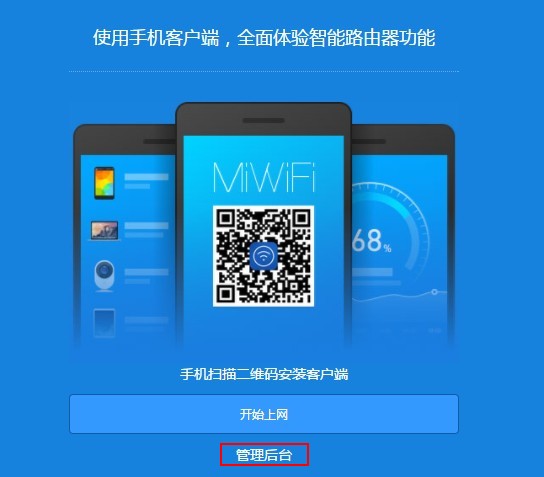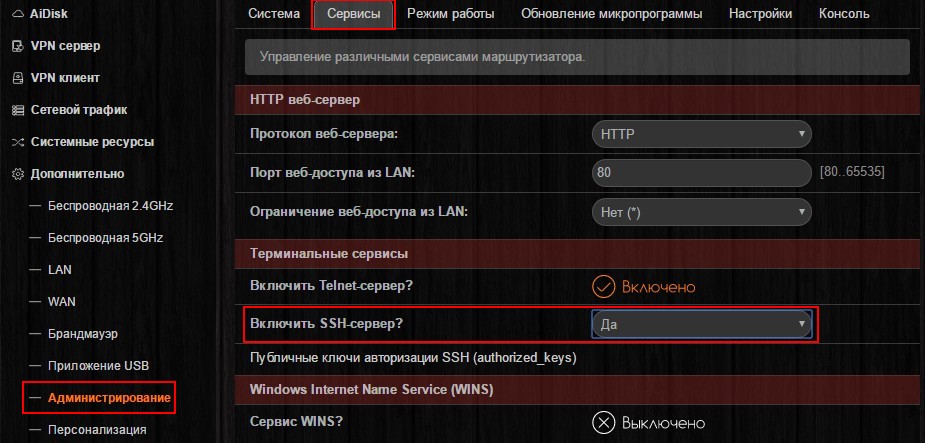роутеры
Кастомная прошивка Xiaomi Mi WiFi mini

Шить будем на прошивку Padavan, так как официальная стоковая прошивка ограничена в возможностях настройки и вообще не тру.
Ссылки
Тема прошивки роутера на 4PDA
Обзор на этот роутер на сайте Mysku
Купить такой роутер на Aliexpress за 1500 рублей
Официальный сайт скрипта PROMETHEUS
Первый запуск
Перед прошивкой нужно пройти первоначальную настройку роутера, которая автоматически запускается при первом подключении и переходу по адресу 192.168.31.1.
Первоначальная настройка Xiaomi Mi WiFi mini
Ставим английскую стоковую прошивку
Для того,чтобы поставить кастомную прошивку нам понадобится любая стоковая версии 2.x.x, но не старше 2.9.х.
Качаем стоковую английскую прошивку 2.8.91
Переходим в раздел обновления прошивки, кликаем на меню в верхнем правом углу, там где имя роутера, наводите мышку на пункты меню, в статусной строке браузера должно быть слово «upgrade».
Самый первый раздел сверху, выбираем файл прошивки и жмем большую синюю кнопку.
Последнее китайское предупреждение, если поставить галочку, то перед прошивкой очистятся все настройки роутера.
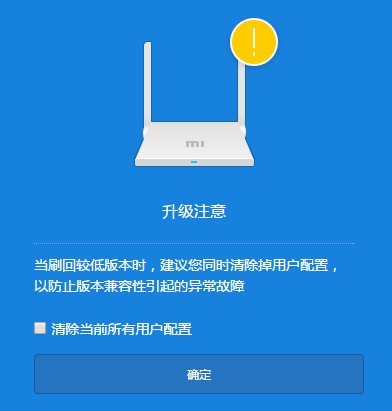
Дожидаемся окончания процесса прошивки.
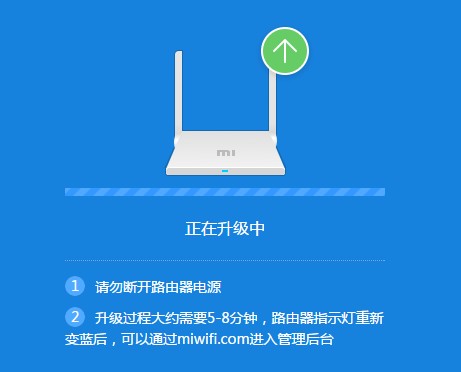
Все благополучно закончилось, жмём большую синюю кнопку.
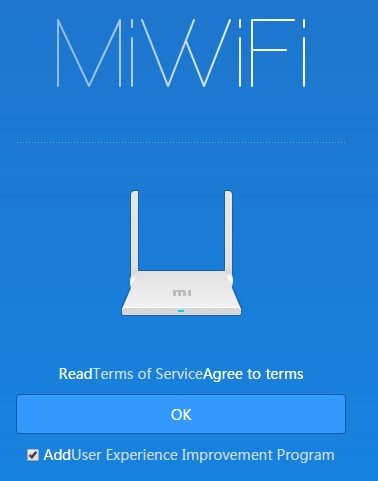
Установка PROMETHEUS
PROMETHEUS — это скрипт для обслуживания и перепрошивки роутеров
Если у вас 64-битная операционная система, качаем и устанавливаем VMware Workstation Player. Если 32-битная, то Oracle VM VirtualBox
Скачиваем виртуальный образ с Яндекс.Диска, советую сразу качать сборку FULL, так как в мини-образе при запуске все равно будет докачиваться всякая фигня.
Открываем VMware Workstation Player или Oracle VM VirtualBox, выбираем скачанный и распакованный образ и запускаем его.
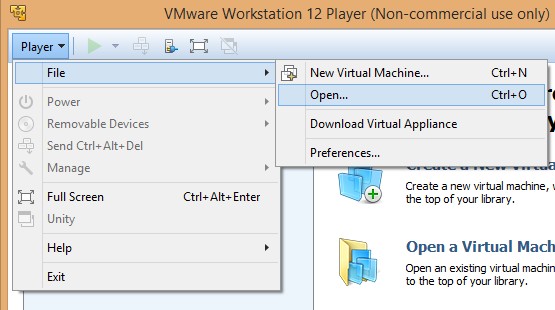
Кастомная прошивка
Вибираем в запущенном прометее модель роутера, у нас это mi-mini (1)
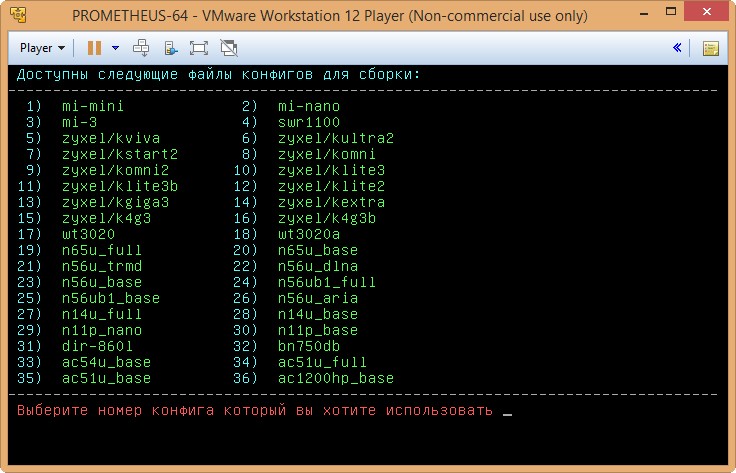
Появится главное окно скрипта
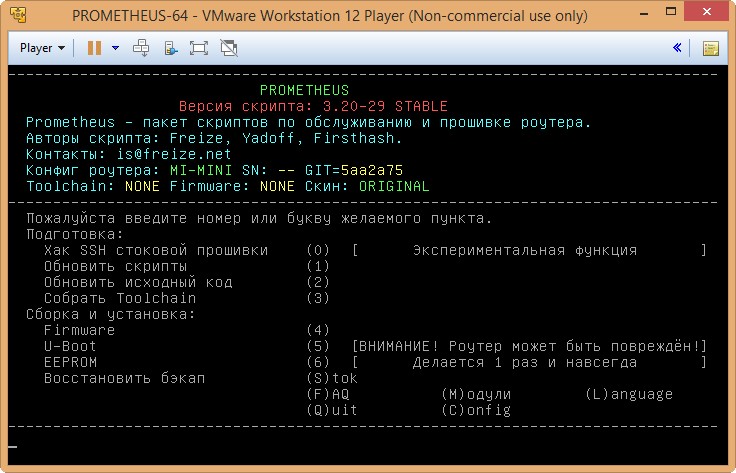
Для начала выбираем хак SSH (0), введите IP-адрес роутера (192.168.31.1) и пароль от админки. Запустится процесс патчинга. После окончания процесса, сохраните пароль доступа к SSH на всякий случай.
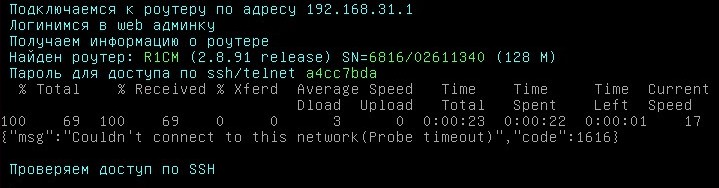
Далее собираем Toolchain (3) из главного меню скрипта. После сборки нажимаем любую кнопку и слева вверху видим статус Toolchain: OK.
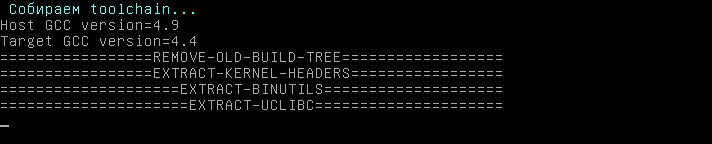
Выбираем пункт 4 для того чтобы приступить к сборке прошивки.

Заходим в пункт два и выбираем все скины.
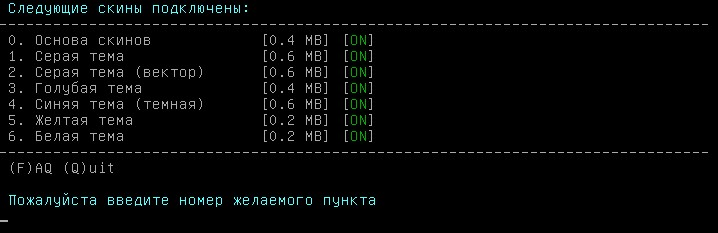
Возвращаемся по кнопке Q обратно в меню прошивки и выбираем пункт сборки прошивки (3), запустится процесс сборки.

Через некоторое время, которое зависит от вашего железа, прошивка будет собрана, переходим в основное меню и видим что Toolchain и Firmware собраны и готовы к работе.
Прошивка роутера
Подключаем наш роутер по шнурку (LAN).
В меню прошивки нажимаем выбираем пункт «Прошить Firmware» (4)

Отвечаем утвердительно на вопрос о бэкапе
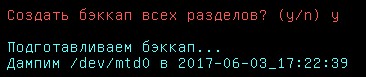
Ждем окончания процесса прошивки и отвечаем утвердительно на вопрос о перезагрузке.

Заходим на прошитый роутер по адресу 192.168.1.1, логин и пароль admin/admin. Переходим в «Дополнительно -> Администрирование -> Сервисы» и включаем доступ по SSH.
Теперь прошивку нужно пропатчить, коротко о том, зачем это нужно:
Китайцы накосячили в EEPROM, из-за чего на прошивке XRMWRT было неправильное отображение RSSI (уровень мощности принимаемого сигнала). В версии начиная с билд 096 это исправлено, но осталась проблема с уровнем приёма сигнала с периферийных устройств из-за неправильной настройки коэффициента усиления
Открываем главное меню скрипта и запускаем патч EEPROM (6). Появляется ошибка подключения, нужно изменить параметры подключения к роутеру. Выбираем обновить данные (2) и вводим IP-адрес 192.168.1.1, логин admin и пароль admin.
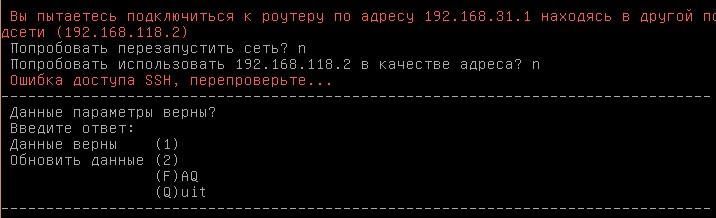
Потдверждаем что учетные данные верны и наблюдаем за процессом патчинга EEPROM, на все появляющиеся вопросы отвечаем утвердительно и в конце перезагружаем роутер.
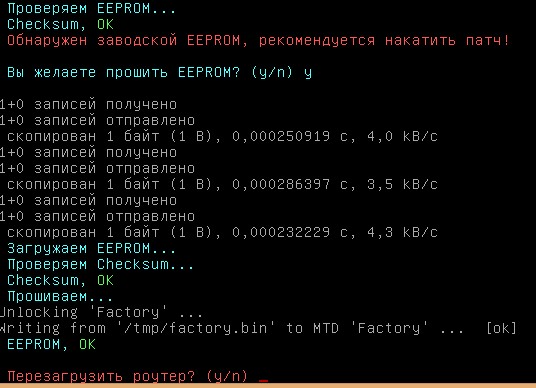
Всё! Роутер успешно прошит и пропатчен.
По-умолчанию, адрес роутера будет 192.168.1.1, пароль и логин admin. Сеть Wi-Fi — asus, пароль от неё 1234567890.
Первоначальная настройка Xiaomi Mi WiFi mini
Так как при первом запуске роутера всё на китайском, постараюсь вкратце пояснять что и куда нажимать.
Экран приветствия, просто жмём большую синюю кнопку.
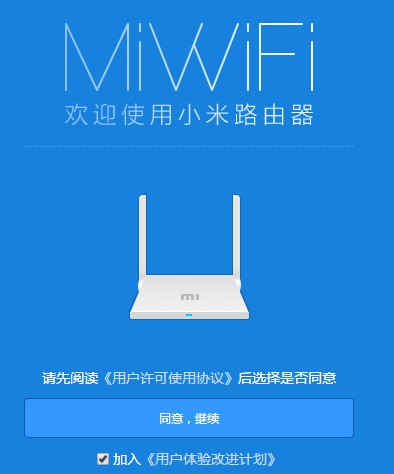
Далее роутер спросит, какой режим работы нам нужен: отдельная точка или режим повторителя? Думаю, большинство покупает роутер для отдельной точки доступа, поэтому выбираем соответствующий пункт.
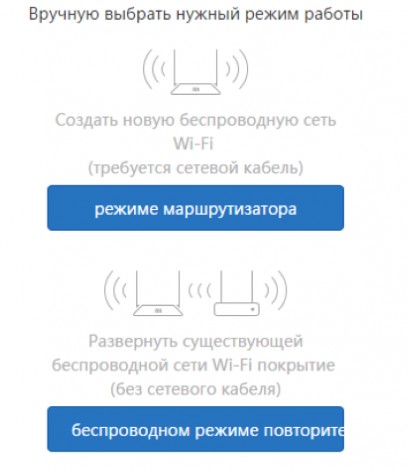
Следующим шагом будет настройки названия точки доступа и установка пароля на неё.
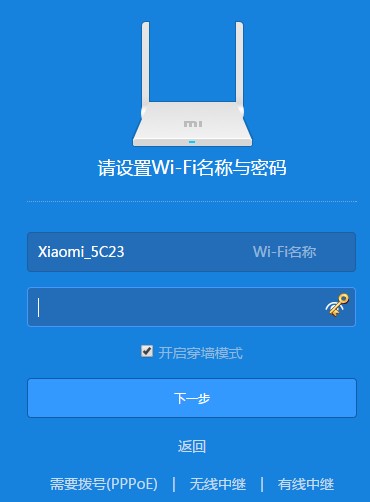
Устанавливаем пароль для входа в панель администрирования.
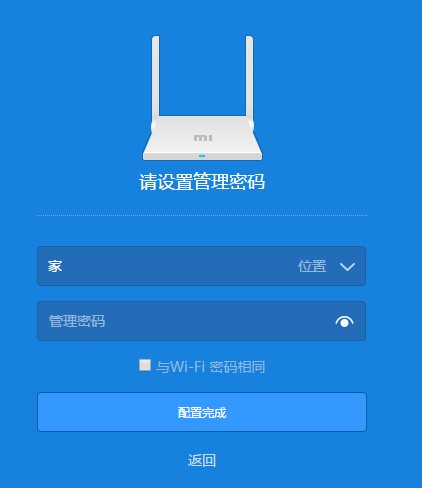
Настройка завершена, теперь роутер создаст две точки доступа на 2.4 Ггц и 5 Ггц, дожидаемся перезагрузки.

Предложение включить всякие полезные штуки, жмем большую синюю кнопку.
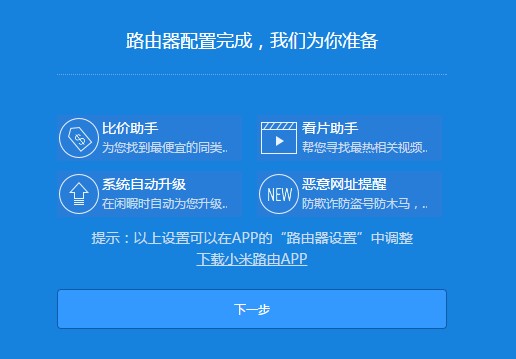
Реклама официального приложения, жмём ссылку под кнопкой для входа в админку.